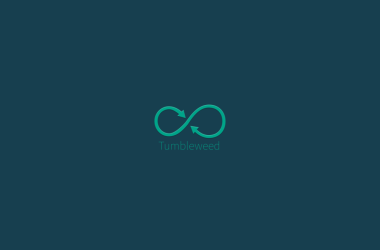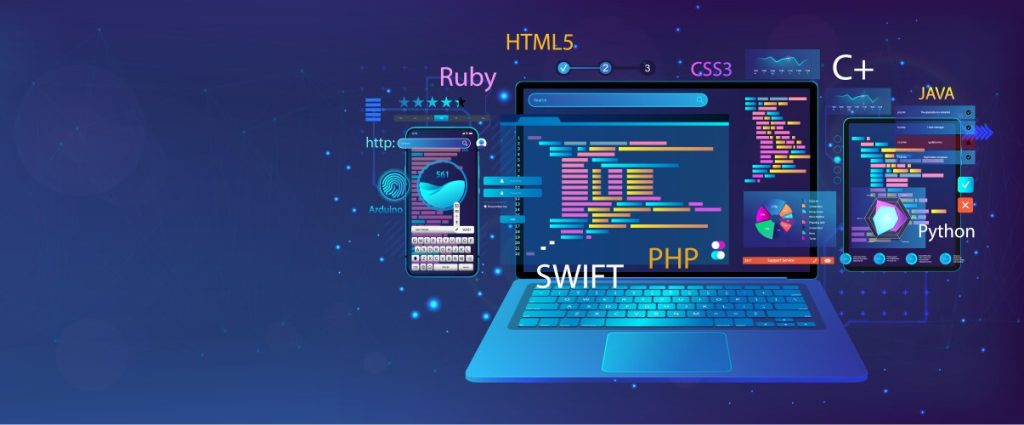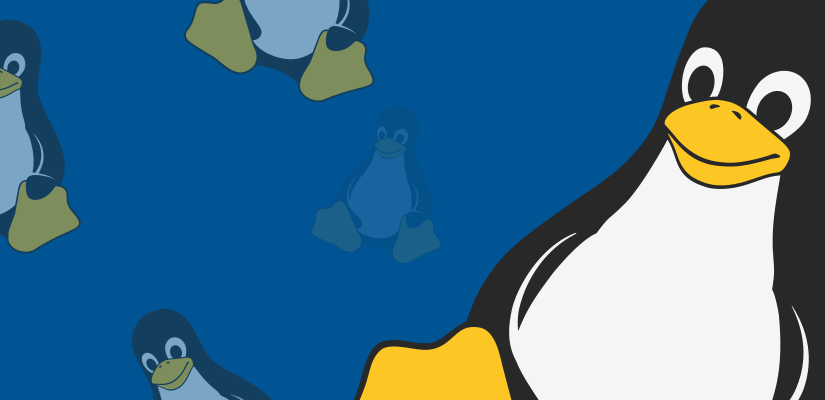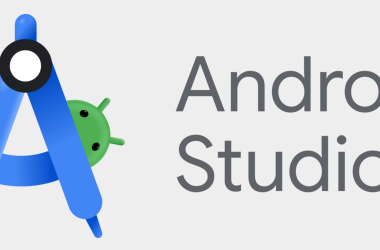Vocês que utilizam Linux no dia a dia, mas ainda gostam de usar seu tempo livre para uma jogatina rápida (umas 8 ou 9 horas), já tiveram problemas com a Steam não conseguir acessar seus jogos em um HD externo?
Esse tutorial é para um público bem específico:
- Utilizam o Linux como sistema operacional;
- Fizeram a instalação do/da
/desSteam via Flathub; - Utilizam um HD externo para instalação dos jogos (seja por espaco em HD, por dual-boot, ou qualquer outra necessidade);
- Não conseguem acessar os jogos em outro HD;
O grande problema aqui é que os pacotes instalados via Flathub são mantido em uma sand-box. Ou seja, isolados em uma caixa de areia, por questoes de seguranca do sistema operacional.
Resolver esse problema, na maioria das vezes, deve ser bem simples. Basta você sobrepor as configurações do pacote instalado para ter acesso a esse HD externo.
Você pode fazer isso de duas formas, via app, ou via linha de comando. Seguem as duas opções abaixo.
Preparação
Primeiro de tudo, abra a Steam e adicione a pasta com seus jogos em “Settings->Storage”.
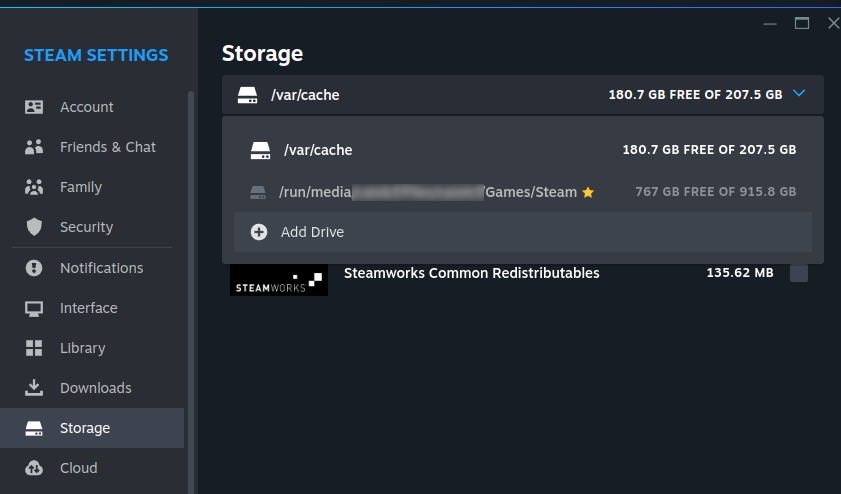
Após isso, feche a Steam antes de começar. Mas feche completamente, clicando com o botão direito no ícone proximo ao relógio e depois em Exit.
Opção 01. Via Flatseal
- Instale o Flatseal, via Flathub. Esse aplicativo permite que você utilize uma interface gráfica para realizar as operações.
- Abra o app e selecione Steam do lado esquerdo;
- Desça até a seção “Filesystem->Other Files” e clique na pasta com sinal de +, para adicionar um outro endereço.
- Aponte para a pasta onde estão armazenados os seus jogos.
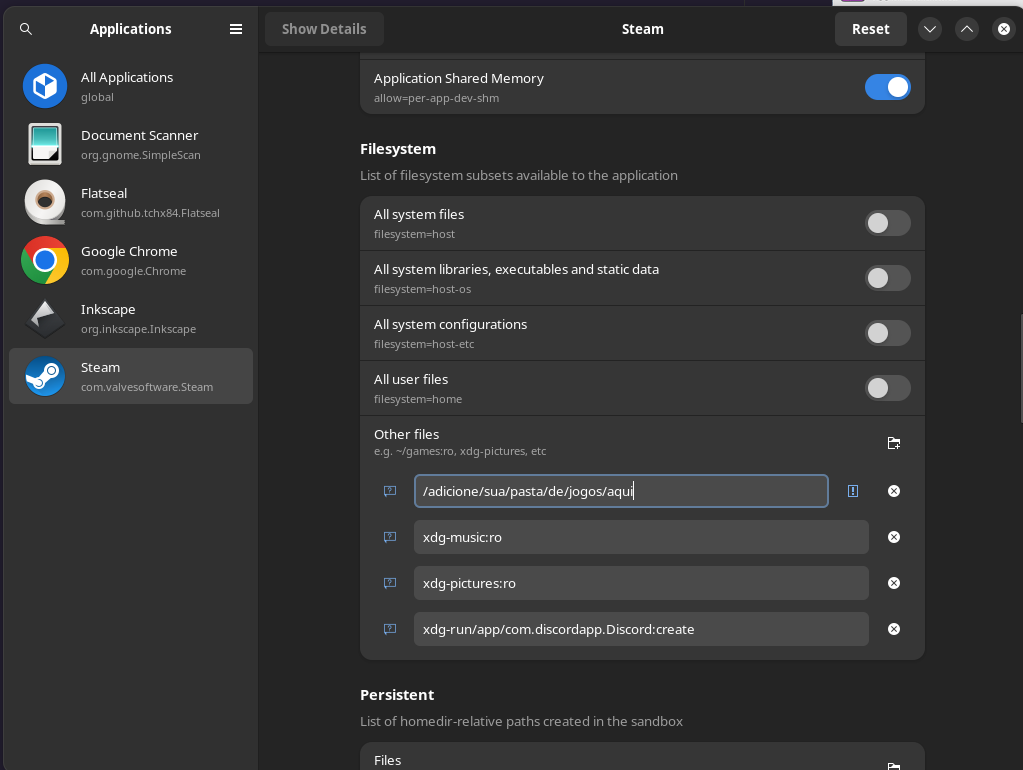
Após isso inicie novamente a Steam e seus jogos devem carregar normalmente.
Opção 02. Via linha de comando
Abra o terminal e digite o seguinte comando:
flatpak override --user --filesystem=/path/to/mountpoint com.valvesoftware.SteamSubstitua o parametro do —filesystem pelo endereço de instalação dos seus jogos.
Inicie novamente a Steam.
E é isso, problema resolvido. Eu espero.
Até mais, ninjas!
Visite nossos outros tutoriais, para adentrar ainda mais no mundo da tecnologia.